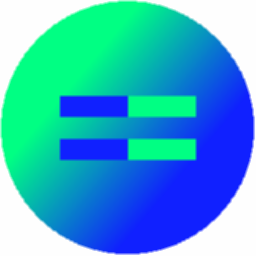KK教程资讯:带你了解最前沿的技术、资讯,海纳百川,学无止境!
百度网盘怎么加好友?百度网盘电脑版加好友教程
2022-05-10作者:KK小编来源:KK下载站整理
百度网盘怎么加好友?现在百度网盘除了可以储存自己的文件之外,文件分享也是很频繁,为了和好友之间更好的分享文件我们可以进行加好友操作,同时有时也需要问一些提取码、解压密码等问题可以更好的交流,那么百度网盘怎么加好友呢,下面小编把百度网盘电脑版好友的方法分享给大家。
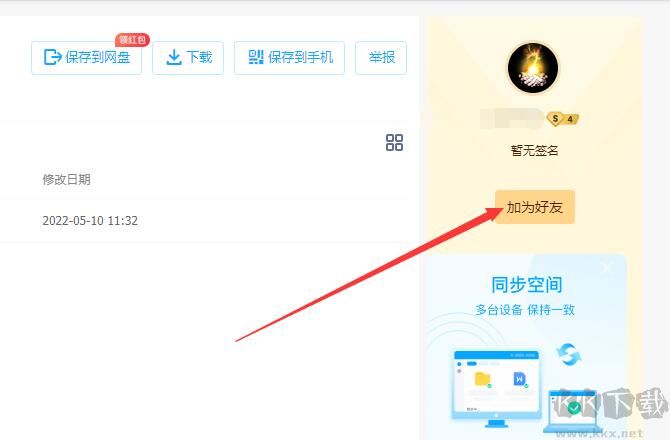
客户端加好友
1、首先打开百度网盘登录,点击左侧的好友按钮;
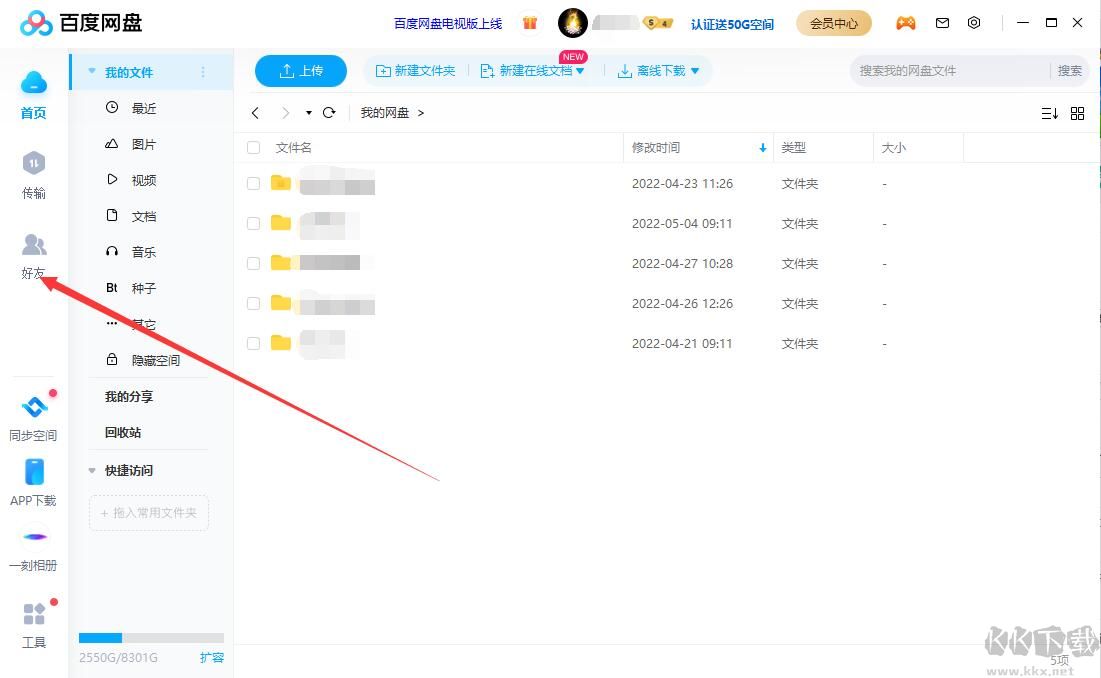
2、接下来再点击左下角的“+”加号按钮;
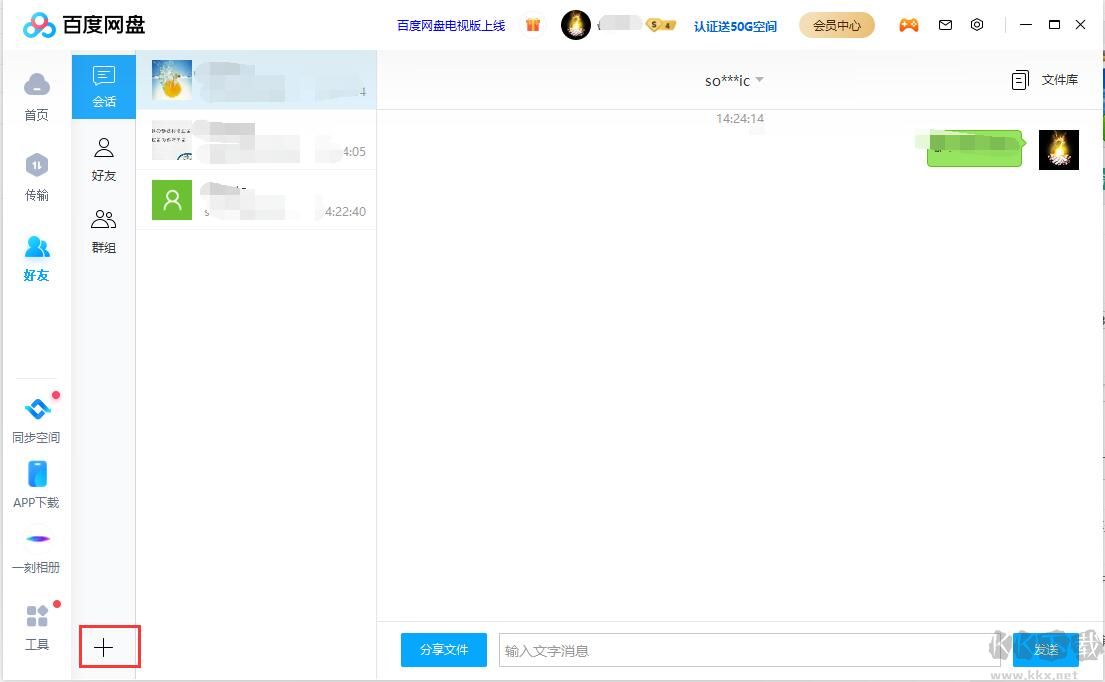
3、输入对方帐号,或是手机号码进行加好友;
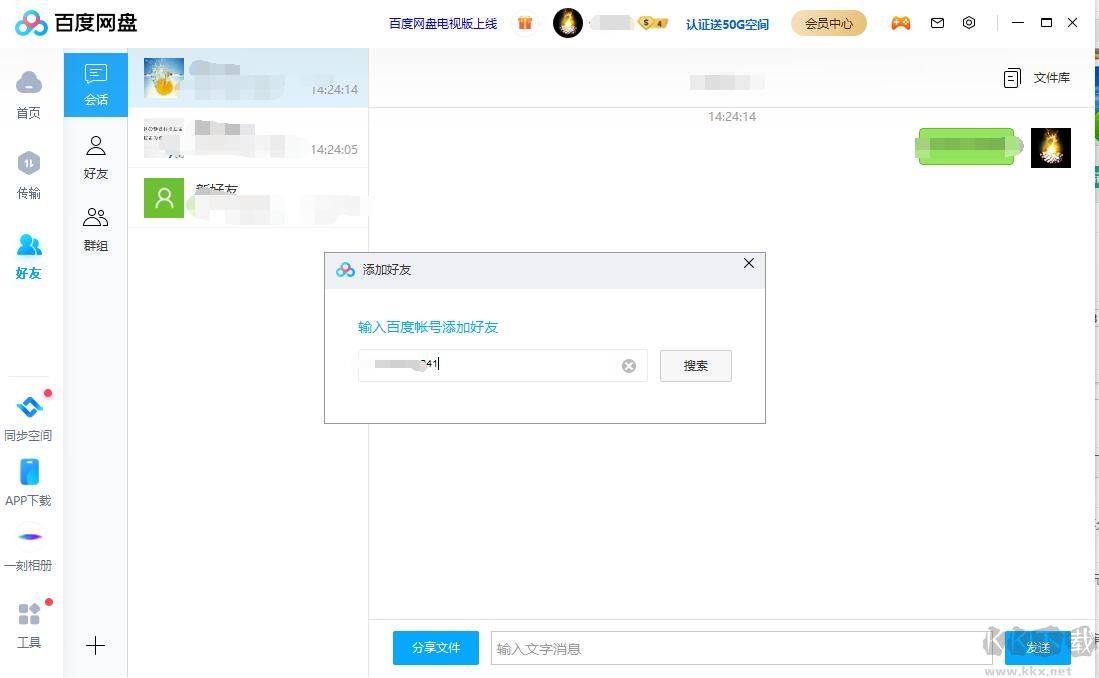
4、对方同意好友请求之后,就添加成功,大家可以在好友界面进行聊天了。
百度网盘电脑版加好友步骤:
分享文件页面加好友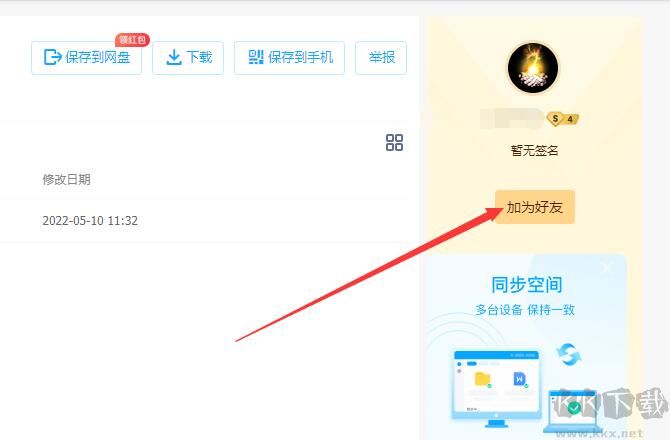
客户端加好友
1、首先打开百度网盘登录,点击左侧的好友按钮;
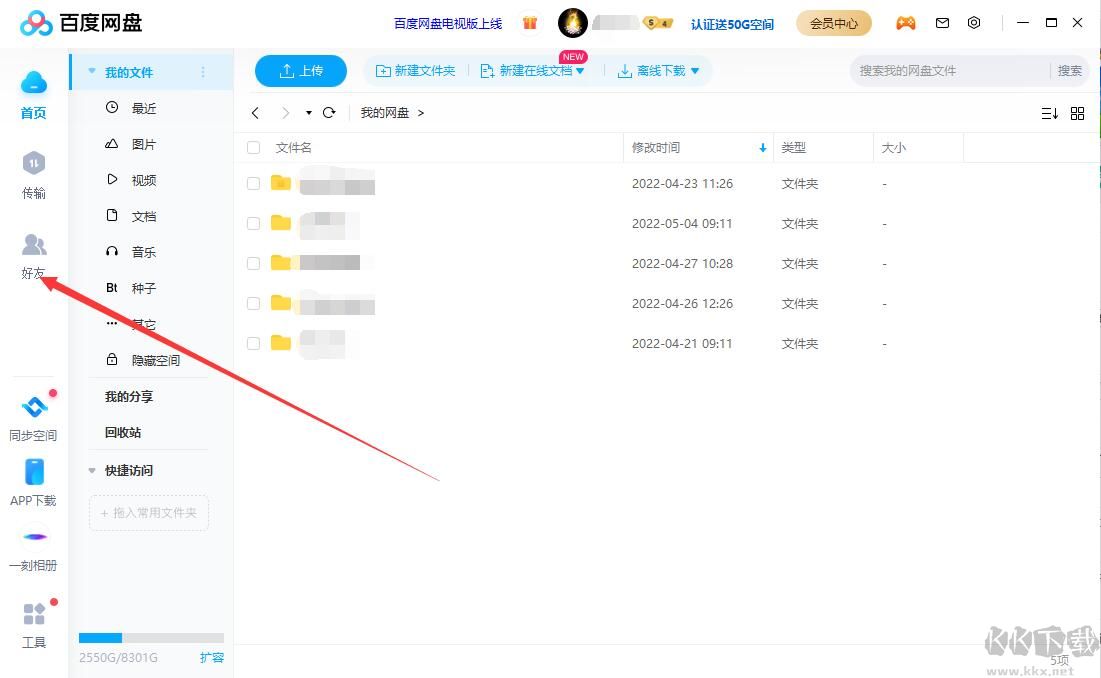
2、接下来再点击左下角的“+”加号按钮;
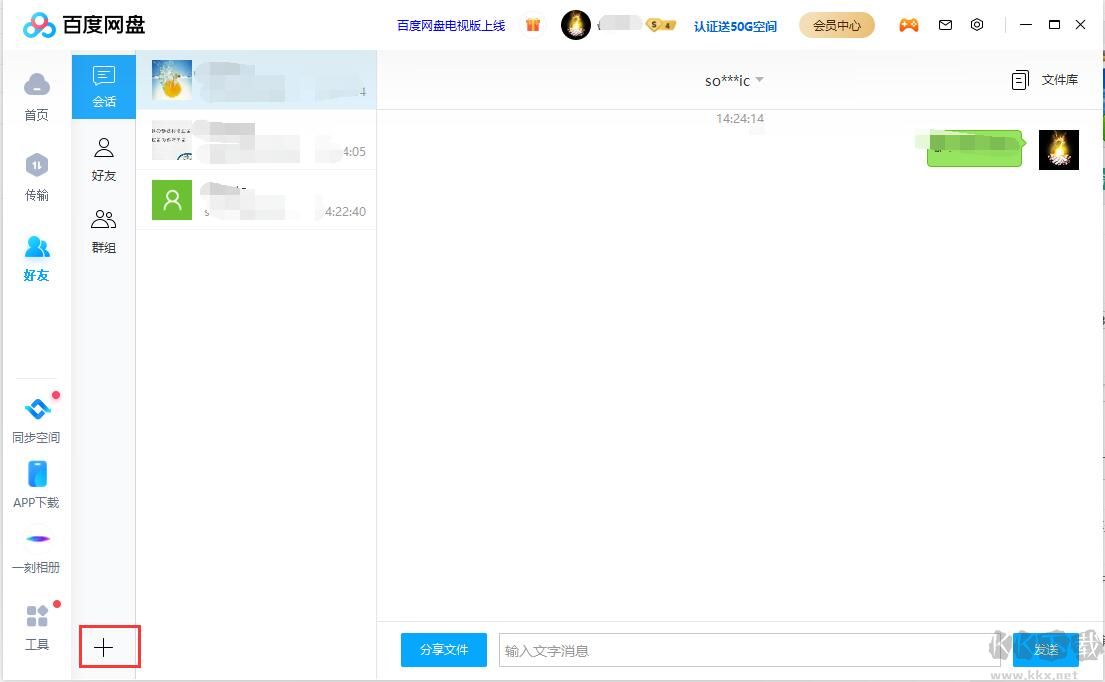
3、输入对方帐号,或是手机号码进行加好友;
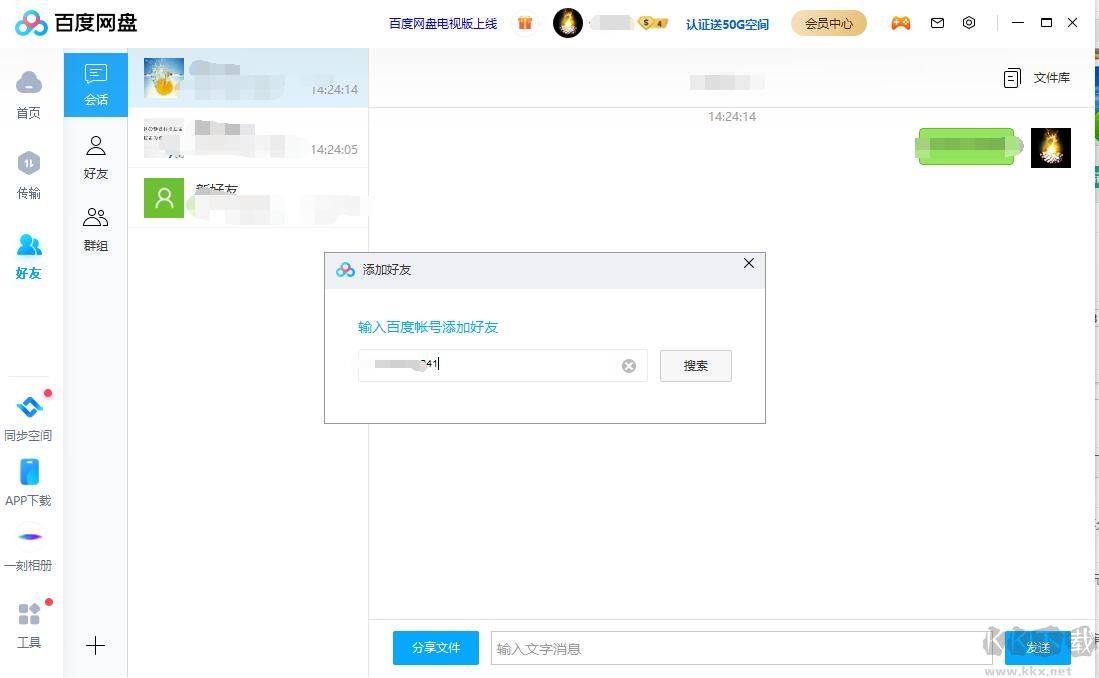
4、对方同意好友请求之后,就添加成功,大家可以在好友界面进行聊天了。
如果是百度网盘手机版的话加好友步骤可以参考:
相关文章
猜你喜欢
热门文章
沙盒与副本吃鸡模式
 沙盒与副本是一个带有生存建造和刷装备要素的IO类游戏。和你曾玩过的刷装备RPG类似,你的主要目的就是反复击败敌人、升级刷装备, 不过生存建造要素给了你更多的发挥空间。...
沙盒与副本是一个带有生存建造和刷装备要素的IO类游戏。和你曾玩过的刷装备RPG类似,你的主要目的就是反复击败敌人、升级刷装备, 不过生存建造要素给了你更多的发挥空间。...- 《诛仙世界》
- win10右下角的天气和资讯怎么关闭
- 羊了个羊通关方法(亲测有效)_羊了个羊通关教程[把难度降低]
- 第五人格许愿码怎么领?第五人格最新许愿码免费领取2022[可用]
- CAD无法复制编辑:此块含有代理对象,不能在块编辑器中进行编辑的解决方法
- P2PWIFICAM如何连接监控设备?P2PWIFICAM使用方法
- AirMirror怎么控制另一部手机?AirMirror远程控制方法
- 魔影工厂怎么压缩视频大小?魔影工厂压缩视频的方法
- 魔影工厂怎么转换格式?魔影工厂转换视频格式的方法
本类排行
- 1WPS2019专业版永久激活码(序列号)+激活方法2021
- 2您的帐户已在App Store和iTunes中被禁用三种解决方法
- 3迅雷应版权方要求无法下载,2020亲测能用下载敏感资源解决方法
- 4GIF出处怎么找?几种方法找到GIF出处
- 5琉璃神社怎么下载?琉璃神社资源下载方法详解
- 6SecureCRT注册码最新分享(SecureCRT激活码)2020
- 7WPS2019永久激活码(专业增强版最新终身授权序列号)
- 8mobaxterm设置中文怎么弄?mobaxterm设置中文教程
- 9Office2016激活密钥专业增强版(神Key)Office2016永久激活密钥[2022.3更新]
- 10WPS专业版激活码[长期更新]WPS激活码永久激活 2022.4
相关下载
关注KK手机站